2020 CITROEN C5 AIRCROSS navigation
[x] Cancel search: navigationPage 248 of 292

2
Berøringsskærmen er af den "kapacitive"
type.
Til vedligeholdelse af skærmen anbefales
det at bruge en blød klud, der ikke ridser
(klud til briller) uden rensemidler.
Brug ikke skarpe genstande på skærmen.
Rør ikke skærmen med våde hænder.
På linjerne i
siden og den øverste linje på
berøringsskærmen bliver der altid vist bestemte
oplysninger (afhængigt af udstyrsniveau):
-
O
plysninger om klimaanlægget (afhængigt
af version) og direkte adgang til den
pågældende menu.
-
A
dgang til valg af lydkilde, liste over
radiostationer (eller titler afhængigt af
lydkilde).
-
A
dgang til "Notifications" for meddelelser,
e-mails, kortopdateringer og (afhængigt af
opkoblede tjenester) navigationsbeskeder.
-
A
dgang til indstillinger på
berøringsskærmen og den digitale
instrumentgruppe. Valg af lydkilden (afhængigt af udstyrsniveau):
-
F
M/DAB/AM-radiostationer (afhængigt af
udstyrsniveau).
-
T
elefon tilsluttet via Bluetooth og Bluetooth
multimedie-radio (streaming).
-
USB-nøgle.
-
M
edieafspiller tilsluttet via Aux-stikket
(afhængigt af udstyrsniveau).
-
C
d-afspiller (afhængigt af udstyrsniveau).
-
V
ideo (afhængigt af udstyrsniveau).På menuen Indstillinger kan du oprette
en profil for en person eller en gruppe
af personer med mulighed for at
foretage flere indstillinger (radioforvalg,
lydindstillinger, navigationshistorik,
foretrukne kontakter mv.). Registreringen
af indstillingerne sker automatisk.
Ved meget høje temperaturer kan
lydstyrken være begrænset for at beskytte
systemet. Det kan gå i
standby (slukker
helt for billede og lyd) i mindst 5
minutter.
Systemet vender tilbage til den oprindelige
indstilling, når temperaturen i
kabinen er
faldet.
Betjeningsknapper/-greb
ved rattet
Talekommandoer:
Denne knap er placeret på rattet eller
for enden af lygtebetjeningsarmen
(afhængigt af udstyrsniveau).
Kort tryk, systemets
talekommandoer.
Langt tryk, smartphonens
talekommandoer via systemet.
Øger lydstyrken.
CITROËN Connect Nav
Page 249 of 292

3
FM 87.5 MHz
Reducerer lydstyrken.
Afbryd lyden ved at trykke
samtidig på knapperne til op-
og nedregulering af lydstyrke
(afhængigt af udstyrsniveau).
Slå lyden til igen ved at trykke på en
af de to lydstyrkeknapper.
Media (kort tryk): Skift af
multimediekilde.
Telefon (kort tryk): Start opkald.
Igangværende opkald (kort tryk):
Adgang til telefonmenuen.
Telefon (langt tryk): Afvis et
indgående opkald, afslut et opkald.
Når der ikke er et igangværende
opkald, er der adgang til
telefonmenuen.
Radio (drej): Automatisk søgning
efter den forrige/næste station.
Media (drej): Forrige/næste nummer,
flytning af markør på en liste.
Kor t tr yk : Bekræft det valgte; hvis
intet er valgt, adgang til forvalg.
Apps
Afhængigt af udstyrsniveau/bilmodel.
Du kan anvende nogle apps på
din smartphone via CarPlay
®,
MirrorLinkTM (tilgængeligt afhængigt
af det pågældende land) eller
Android Auto.
Du kan kontrollere status for
Bluetooth
® for Wi-Fi-forbindelser.
Menuer
Online navigation
Afhængigt af udstyrsniveau/bilmodel.
Indtast navigationsindstillinger, og
vælg en destination.
Anvend tjenester i
realtid (afhængigt
af udstyrsniveauet).
Radio : Vis listen med radiostationer.
Media : Vis listen med musiknumre.
Radio (vedvarende tryk): Opdater
listen over modtagne radiostationer.
Radio/medier
Afhængigt af udstyrsniveau/bilmodel.
Vælg en lydkilde, en radiostation, vis
billeder.
.
CITROËN Connect Nav
Page 251 of 292

5
Gør først dette
Eksempel på en "talekommando" til
navigation:
"Naviger til adresse
Rådhuspladsen 10, København "
Eksempel på en "talekommando" til
radio og medieafspillere:
" Spil kunstner Madonna "
Eksempel på en "talekommando" til
telefoner:
" Ring til Jens Jensen "
Talekommandoerne, der findes på
17
sprog (arabisk, brasiliansk, dansk,
engelsk, farsi, fransk, hollandsk, italiensk,
norsk, polsk, portugisisk, russisk, spansk,
svensk, tyrkisk, tysk og tjekkisk), er på
det sprog, der er valgt og indstillet på
systemet.
Til nogle talekommandoer er der
alternative synonymer.
Eksempel: Guide to (Vejled til)/Navigate to
(Naviger til)/Go to (Kør til)/…
Talekommandoer på arabisk: "Navigate to
address" (Naviger til adresse) og "Display
POI in the city" (Vis interessepunkt i
by) er
ikke tilgængelige på arabisk.
Information – brug af systemet
Tryk på taleknappen og fortæl
mig hvad du gerne vil efter
tonen. Husk at du altid kan
afbryde mig ved at trykke på
taleknappen. Hvis du trykker
på den igen, mens jeg venter
på at du siger noget, afbrydes
samtalen. Hvis du vil starte
for fra, sig "annuller". Hvis
du vil fortryde noget, kan du
sige "fortryd". Og for at få
information og hjælp, kan du
altid sige "hjælp". Hvis du beder
mig om at gøre noget, og jeg
mangler noget information, vil
jeg give dig nogle eksempler
og hjælpe dig skridt for skridt.
Der er mere information i
"begynder" tilstand. Du kan
sætte dialogtilstanden til
"ekspert", når du føler dig klar
til det.
Når talekommandoer er aktiveret,
og du trykker kortvarigt på
knappen, bliver hjælp vist på
berøringsskærmenberøringsskærm
med forskellige menuer, og du kan
betjene systemet med talekommandoer.
Når du har valgt en menu, gives der forslag til
kommandoer.
.
CITROËN Connect Nav
Page 252 of 292

6
Generelle talekommandoer
TalekommandoerHjælp-meddelelser
Der er mange emner jeg kan hjælpe dig med. Du kan sige: "hjælp til telefon", "hjælp til navigation",
"hjælp til medier" eller "hjælp til radio". For en oversigt over hvordan stemmekommandoer benyttes,
kan du sige "hjælp til stemmekommandoer".
Sig "ja" hvis jeg forstod det korrekt. Ellers, sig "nej" og så prøver vi igen.
Sæt dialogtilstand til begynder – ekspert
Vælg brugerprofil 1/ Vælg profil Jens
Højere temperatur
Lavere temperatur
CITROËN Connect Nav
Page 253 of 292

7
Betjening af "Navigation"
via talekommando
Talekommandoer Hjælp-meddelelser
Naviger hjem For at planlægge en rute, sig "naviger til" efter fulgt af adressen, kontaktnavnet eller et vejkryds.
For eksempel, "naviger til adresse Rådhuspladsen 10, København", "naviger til kontakt, Jens
Jensen", eller "naviger til vejkryds ved Rådhuspladsen, København". Du kan specificere om det er
en foretrukket adresse eller et interessepunkt. For eksempel, sig "naviger til foretrukket adresse,
Tennisklub", eller "naviger til interessepunkt Kastrup lufthavn i
København". Eller, du kan bare
sige, "naviger hjem". For at se interessepunkter på et kort, kan du sige "vis interessepunkt hoteller
i
København". For mere information "hjælp med interessepunkter" eller "hjælp med rutevejledning".
For at vælge en destination, kan du for eksempel sige "naviger til linje to" eller "vælg linje to". Hvis
du ikke kan finde destinationen, og gaden er korrekt, kan du for eksempel sige "vælg gaden i
linje
fire". For at navigere i
en vist liste kan du sige "næste side" eller "forrige side". Du kan fortryde
din seneste handling og starte for fra ved at sige "fortryd", eller sig "annuller" for at annullere din
nuværende handling.
Naviger til arbejde
Naviger til foretrukket adresse, Tennisklub
Naviger til kontakt, Jens Jensen
Naviger til adresse Rådhuspladsen 10,
København
Fortæl mig afstanden til destination
Du kan sige "stop" eller "genoptag rutevejledning". For information om din nuværende rute, kan du
sige "fortæl mig resterende tid til destination", "afstand til destination" eller "ankomsttidspunkt". For
at lære mere om kommandoer, kan du prøve at sige "hjælp med navigation".
Fortæl mig resterende tid til destination
Fortæl mig ankomsttidspunkt
Stop rutevejledning
.
CITROËN Connect Nav
Page 258 of 292
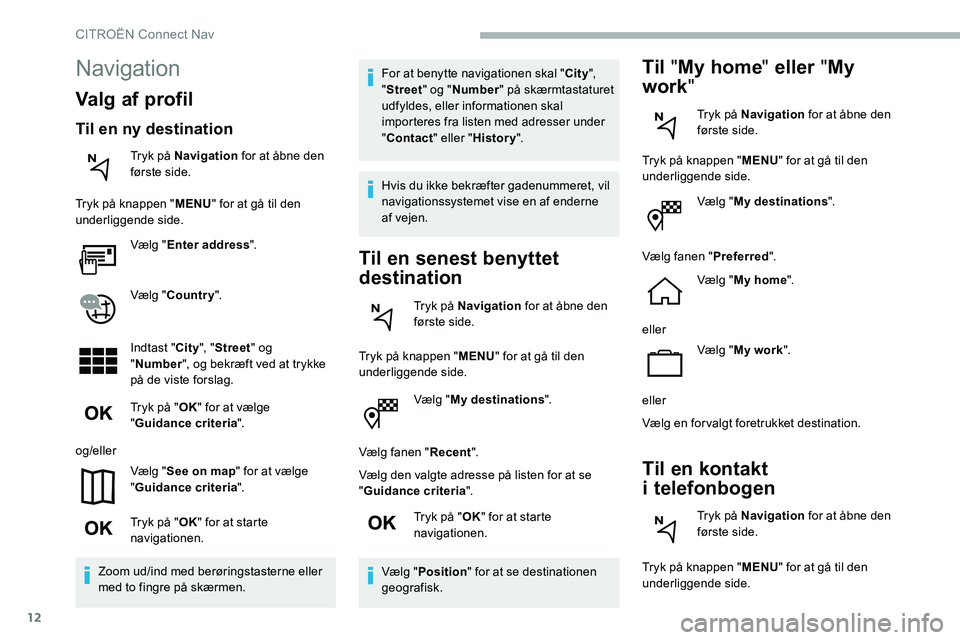
12
Vælg "My destinations ".
Vælg fanen " Recent".
Vælg den valgte adresse på listen for at se
" Guidance criteria ".
Tryk på " OK" for at starte
navigationen.
Vælg " Position " for at se destinationen
geografisk.
Til "My home " eller "My
work "
Tryk på Navigation for at åbne den
første side.
Tryk på knappen " MENU" for at gå til den
underliggende side.
Vælg "My destinations ".
Vælg fanen " Preferred".
Vælg " My home ".
eller Vælg "My work ".
eller
Vælg en forvalgt foretrukket destination.
Til en kontakt
i
telefonbogen
Tryk på Navigation for at åbne den
første side.
Tryk på knappen " MENU" for at gå til den
underliggende side.
Navigation
Valg af profil
Til en ny destination
Tryk på Navigation for at åbne den
første side.
Tryk på knappen " MENU" for at gå til den
underliggende side.
Vælg "Enter address ".
Vælg " Country ".
Indtast " City", "Street " og
" Number ", og bekræft ved at trykke
på de viste forslag.
Tryk på " OK" for at vælge
" Guidance criteria ".
og/eller Vælg "See on map " for at vælge
" Guidance criteria ".
Tryk på " OK" for at starte
navigationen.
Zoom ud/ind med berøringstasterne eller
med to fingre på skærmen. For at benytte navigationen skal "
City",
" Street " og "Number " på skærmtastaturet
udfyldes, eller informationen skal
importeres fra listen med adresser under
" Contact " eller "History ".
Hvis du ikke bekræfter gadenummeret, vil
navigationssystemet vise en af enderne
af vejen.
Til en senest benyttet
destination
Tryk på Navigation for at åbne den
første side.
Tryk på knappen " MENU" for at gå til den
underliggende side.
CITROËN Connect Nav
Page 259 of 292

13
Vælg "My destinations ".
Vælg fanen " Contact".
Vælg en kontakt på listen for at starte
navigationen.
Til interessepunkter
(Interessepunkter)
Interessepunkterne (POI) er inddelt i forskellige
kategorier.
Tryk på Navigation for at åbne den
første side.
Tryk på knappen " MENU" for at gå til den
underliggende side.
Vælg "Points of interest ".
Vælg fanen " Tr a v e l", eller " Leisure "
eller " Commercial" eller " Public"
eller " Geographic ".
eller Vælg "Søg" for at indtaste navn og
Search på et POI. Tryk på "
OK" for at starte
ruteberegningen.
Til et punkt på kortet
Tryk på Navigation for at åbne den
første side.
Find destinationen på kortet ved at flytte
fingeren på skærmen.
Vælg destination ved at trykke på kortet.
Tryk på skærmen for at sætte en
markør og åbne en undermenu.
Tryk på denne knap for at starte
navigationen.
eller Tryk på denne knap for at gemme
den viste adresse.
Med et langt tryk på et punkt åbnes en
liste med POI'er i
nærheden.
Til koordinater GPS
Tryk på Navigation for at åbne den
første side. Find destinationen på kortet ved at flytte
fingeren på skærmen.
Tryk på skærmen med en finger for at gå til det
næste billede.
Tryk på denne knap for at åbne
verdenskortet.
Brug gitteret til at vælge det ønskede
land eller område ved at zoome.
Tryk på denne knap for at se eller
indtaste GPS-koordinaterne.
En markør vises midt på skærmen
med angivelse af koordinaterne for
"Latitude " og "Longitude ".
Vælg typen af koordinater:
DMS står for: Degrees (grader), Minutes (minutter),
Seconds (sekunder).
DD står for: Degrees (grader), Decimals (decimaler).
Tryk på denne knap for at starte
navigationen.
eller Tryk på denne knap for at gemme
den viste adresse.
ELLER Tryk på denne knap for indtaste
værdier for " Latitude" på
skærmtastaturet.
.
CITROËN Connect Nav
Page 260 of 292
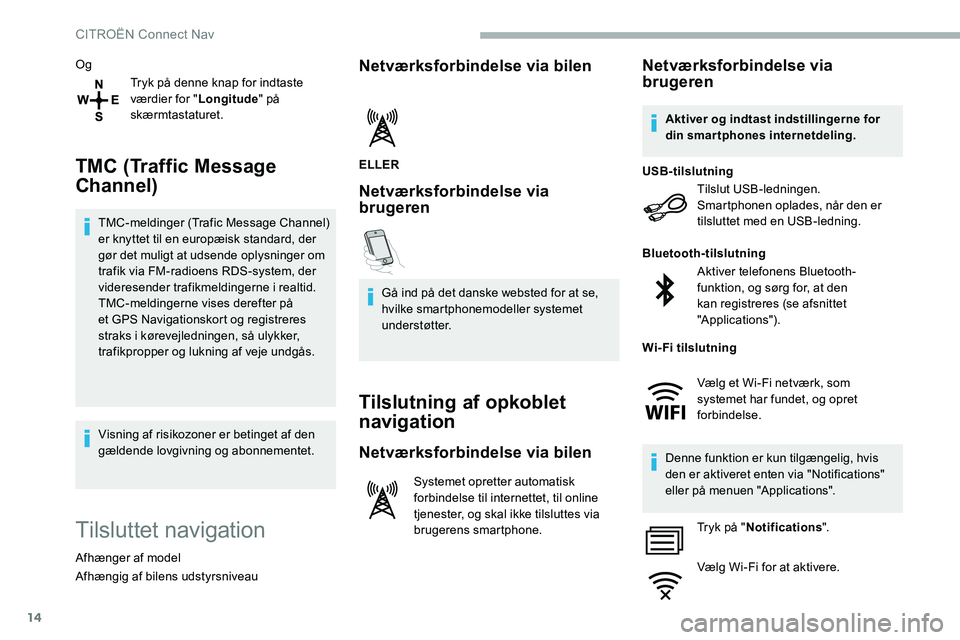
14
OgTryk på denne knap for indtaste
værdier for " Longitude" på
skærmtastaturet.
TMC (Traffic Message
Channel)
TMC-meldinger (Trafic Message Channel)
er knyttet til en europæisk standard, der
gør det muligt at udsende oplysninger om
trafik via FM-radioens RDS-system, der
videresender trafikmeldingerne i
realtid.
TMC-meldingerne vises derefter på
et GPS Navigationskort og registreres
straks i
kørevejledningen, så ulykker,
trafikpropper og lukning af veje undgås.
Visning af risikozoner er betinget af den
gældende lovgivning og abonnementet.
Tilsluttet navigation
Afhænger af model
Afhængig af bilens udstyrsniveau
Netværksforbindelse via bilen
ELLER
Netværksforbindelse via
brugeren
Gå ind på det danske websted for at se,
hvilke smartphonemodeller systemet
understøtter.
Tilslutning af opkoblet
navigation
Netværksforbindelse via bilen
Systemet opretter automatisk
forbindelse til internettet, til online
tjenester, og skal ikke tilsluttes via
brugerens smartphone.
Netværksforbindelse via
brugeren
Tilslut USB-ledningen.
Smartphonen oplades, når den er
tilsluttet med en USB-ledning.
USB-tilslutning
Aktiver telefonens Bluetooth-
funktion, og sørg for, at den
kan registreres (se afsnittet
"Applications").
Bluetooth-tilslutning
Denne funktion er kun tilgængelig, hvis
den er aktiveret enten via "Notifications"
eller på menuen "Applications". Tryk på " Notifications ".
Vælg Wi-Fi for at aktivere.
Aktiver og indtast indstillingerne for
din smartphones internetdeling.
Wi-Fi tilslutning Vælg et Wi-Fi netværk, som
systemet har fundet, og opret
forbindelse.
CITROËN Connect Nav